「システム環境設定」を起動しネットワークパネルを表示します。
※デスクトップ左上の「アップルメニュー」をクリックし、「システム環境設定」を選択してください。「ネットワーク」をクリックしてください。
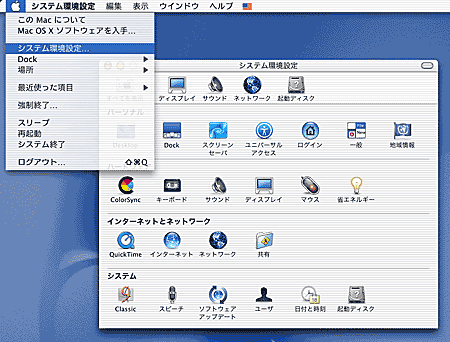
「ネットワーク」内の「PPPoE」を設定します。
※ドロップダウンメニューの「設定」で「内蔵Ethernet」もしくはフレッツ・シリーズのサービス回線が接続されているEthernet機器を選択してください。
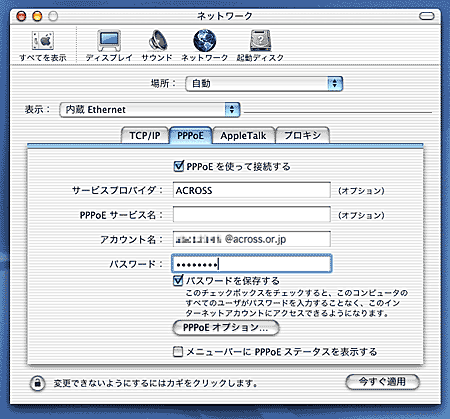
| PPPoEを使って接続する | チェックボックスをオンにしてください |
|---|---|
| アカウント名 | 「ユーザID(接続アカウント)」に続けて「@across.or.jp」を入力します。 例)abc12345@across.or.jp |
| パスワード | 「パスワード(接続パスワード)」を入力します。 |
お好みに合わせて「PPPoEオプション」を設定します。
※お好みに合わせて、オプションを設定し「保存」または 「今すぐ適用」をクリックすれば、
システム環境設定は完了です。
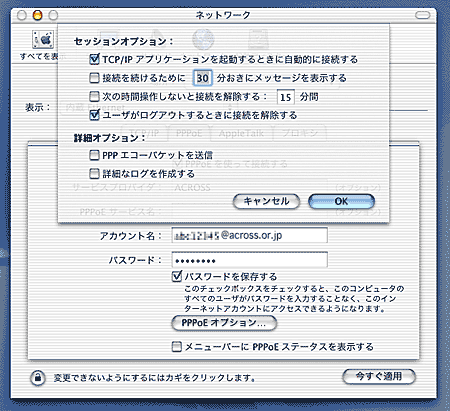
「Finder」を起動し、「アプリケーション」を開きます。
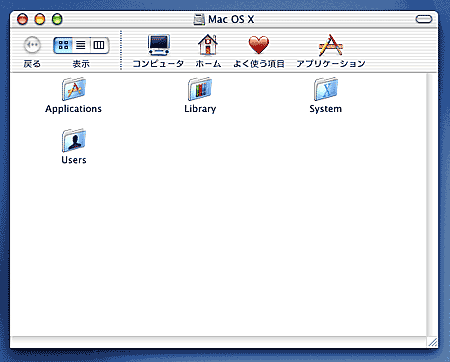
「Internet Connect」を起動します。
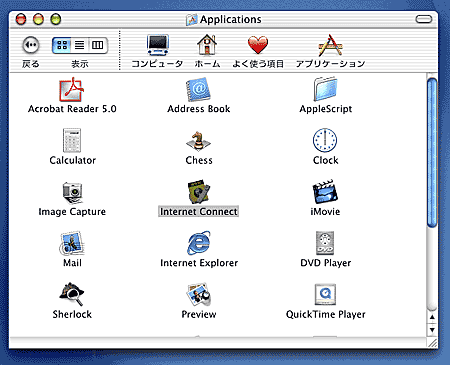
「接続」ボタンをクリックして接続をします。
※ドロップダウンメニューの「設定」でシステム環境設定を行ったEthernet機器を選択してください。
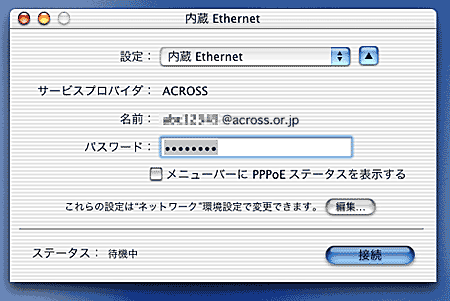
以上で設定は完了です。